
预计完整阅读本文需流量
90KB
放心大胆观看哦~
我们经常在网上看到各种大神的 PPT 作品。哇,好棒好厉害!我也想紧跟国际设计潮流做 PPT~
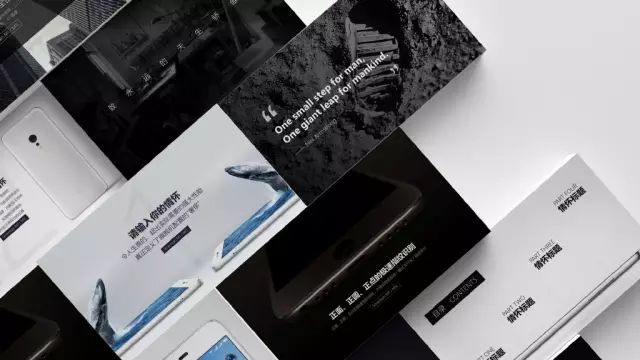
@Simon_阿文 作品
美,人人之所求。
但是水平不够怎么办?
大部分小伙伴也找到了捷径 —— 套高大上的模板。嗯,套用,省时省力!
遇到好的模板,很多人都会忍不住,拼命的往硬盘存。特别是遇到「1000套PPT模板免费下载」这样的题目,下载的小手根本停不下来。
然而大家不知道的是,大部分免费资源合集来自网上盗版,这样的盗版
除了伤害原作者,还有些会出现令人哭笑不得的效果。
比如这样的对比图:
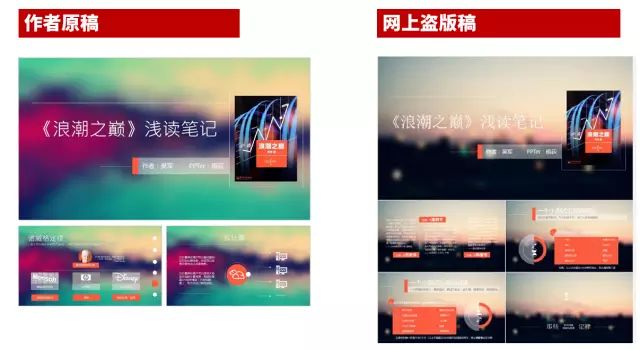
秋叶PPT学员-
《浪潮之巅》读书笔记PPT
By@暁荻
不是模板的错,是被盗版改毁了!
好马配好鞍,一个好的模板要与内容切合,与相对应的使用场景切合,需要有合适的字体、配色、配图等,不是生搬硬套。
实现这些很难吗?——不难,只需要细心,
今天秋小叶就来谈谈如何套好模板。

大多数模板网站都会做好很详细的分类,照着分类,按图索骥即可,非常方便。
可千万别下了一个喜欢的模板,就随意用哦。
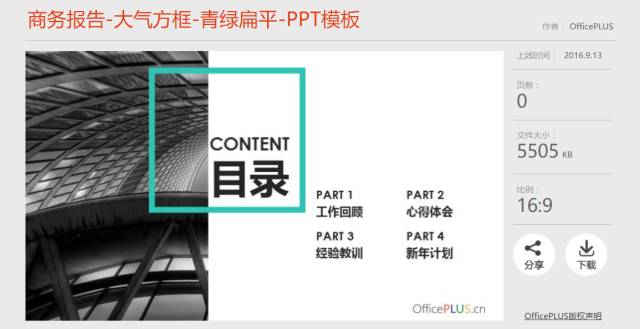
模板图片来自 OfficePLUS.cn
还有一点你需要知道,用于演示的 PPT 和用于阅读的 PPT,由于功能不同,设计上也会有很大的差别。
最明显的地方是,模板可容纳字数的差异。
所以,如果你需要做一份汇报 PPT 供人阅读,与其找一份漂亮又字少的演示型 PPT
,改得各种辛苦;不如在选模板的时候就选对方向,找个字多的。

由于某些字体无法嵌入,你的电脑上也没安装,很有可能
示例图里漂亮的模板,下回来一看,文字通通显示成了宋体(就像前面盗版稿的字体问题)。
怎么解决?
可千万别将就着宋体凑活用了!
❶ 选择字体失效部分的文字,查看字体名称
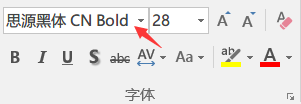
即使你电脑上没有安装该字体,字体名称依然会保留。
❷ 了解到所用字体后到网上搜索,下载字体并进行安装。
推荐一款软件「字体管家」,可以方便地帮你查找并安装字体。
注意,安装完字体后要把 PPT 全部关闭后重新打开,这样新安装的字体才会生效~
同时,有些模板作者会列出推荐的字体搭配。,如果你要自己搭配版式,照着作者用的字体,保持一致,肯定没错~
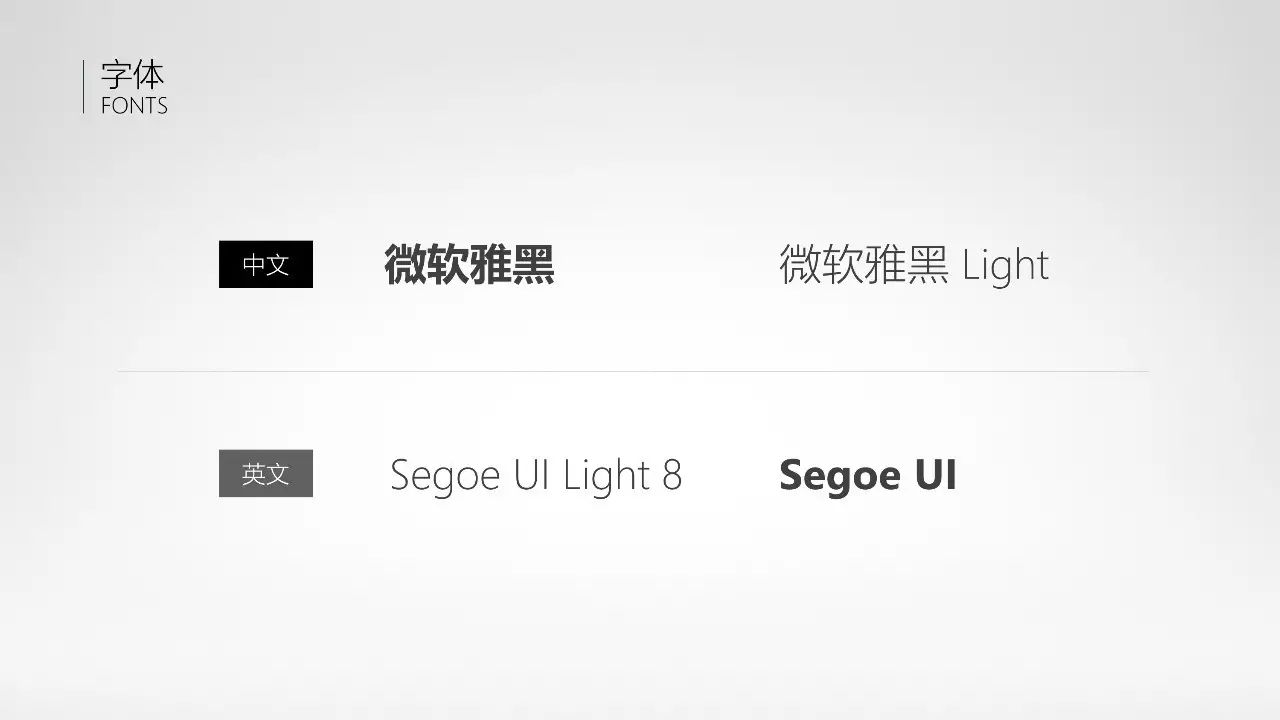
@Simon_阿文 作品

除了文字、图表数据,
尽量不要修改其他地方。
你看上的漂亮 PPT 模板,往往就是在各种元素添加中被毁掉的。
即使是配图,也要考虑风格搭配。比如 3D小人和风景图,显然是不能放到一块的。
真的,很多人忍不住,往模板上加各种素材,
比如下面这个案例:

缺点问题:
这个作品的模板其实是个好模板,渐变而有质感,颜色清新。但作者没忍住啊!!!
你看,插入了默认蓝色的圆形和放射箭头,匹配一堆大小不一的色块,非但没做出好看放射状,反而显得很杂乱。
可取之处:
唯一比较欣慰的是,标题字体用对了,最起码有了一个合适的字体参考。
那如何改这一页?
删!删!删!
删掉无关的图形,删掉突兀的颜色,然后再统一字体,统一配色,统一排版!
看看修改稿是如何快速改的:
❶ 去掉箭头,中间的警示符号
❷ 统一形状,将重视微博的原因用正圆形包裹。
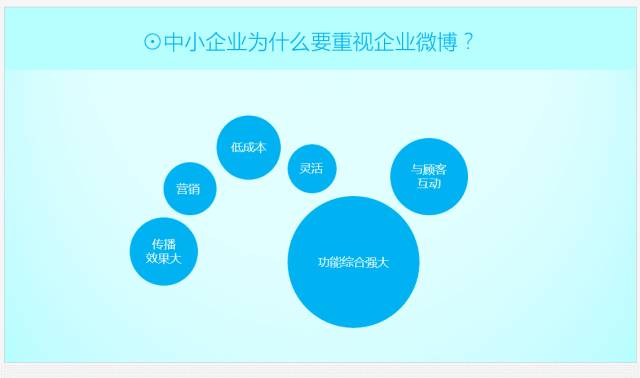
是什么,让这页 PPT 回归了简约范儿?
整齐!
如何让画面中的元素更整齐?
统一大小 / 统一形状
比如色块或图形用正圆形、方形等,
对比下面的三组圆形:

再对比下这几个头像
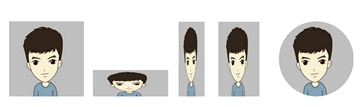
虽然只是细节小技巧,但着实可以提高整体PPT的美感哦~
很多欧美风或极简风的模板很酷,但
其实很难驾驭,一个很简单的现象:漂亮的模板里用的全是英文,换了中文之后就……
所以工作型 PPT,核心还是清晰的逻辑和框架,搭配适当的美观设计
,切莫把大量的时间浪费在找模板上!

【昨日最佳留言】

终于大彻大悟了!
各位小伙伴平时是怎么用模板的呢?
快来留言区畅所欲言吧~
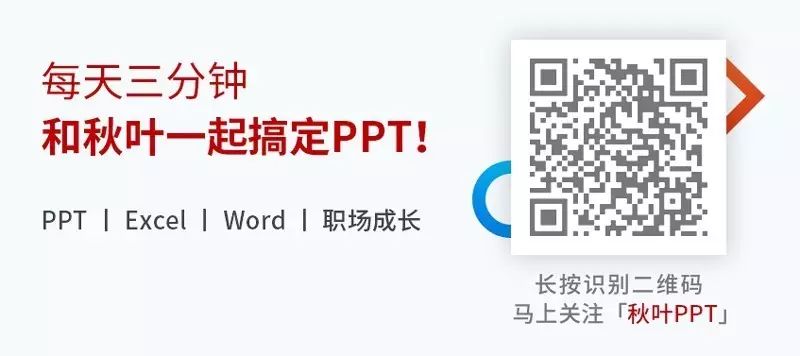
点击【
阅读原文
】,搞定PPT难题,就看秋叶PPT系列课程,四月有惊喜哦~





